Herencia de datos en Claris Studio
Al crear vistas personalizadas, es importante entender la jerarquía visual, la jerarquía de datos y las distintas formas en que se pueden utilizar los datos de tabla, campo y registro para controlar qué elementos se muestran y dónde.
En Claris Studio, existen tres capas de datos principales:
-
Vista, Subvista y Marco
Nota Una vista puede tener un máximo de tres marcos, y un marco solo puede mostrar una subvista a la vez. Desde el punto de vista de los datos, los marcos y las vistas son, en la práctica, la misma capa.
-
Grupo de objetos
-
Objeto individual
Todos los grupos de objetos de la vista o la vista secundaria heredan los datos de origen de la vista personalizada (una tabla) y, a continuación, todos los objetos de esos grupos de objetos hacen lo propio. No obstante, puede controlar qué datos alimentan cada uno de estos componentes ajustando las opciones de configuración de datos en el panel Propiedades > pestaña General > sección Datos y registros.
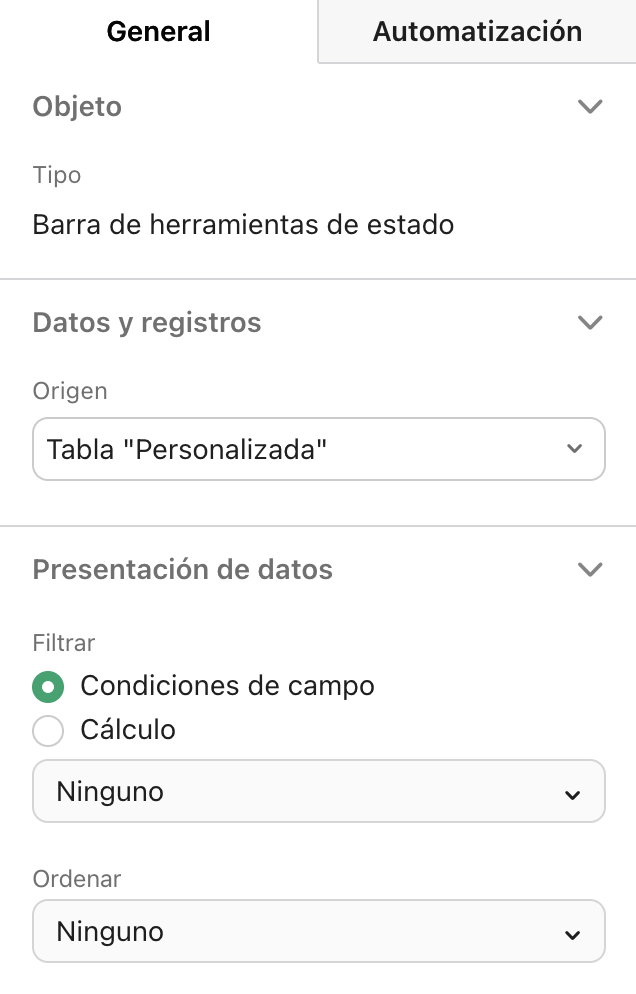
Nota Las opciones disponibles varían en función de los objetos seleccionados.
Vistas
Al crear una vista por primera vez, se crea una tabla asociada a menos que se especifique una tabla existente. Al principio, la nueva tabla no contendrá campos ni registros pero, cuando añada campos e introduzca registros, estos se añadirán a la tabla.
Importante De forma predeterminada, la tabla creada para la vista es el origen de todas las vistas secundarias, los grupos, los controles de datos y el menú Añadir objeto, a menos que se especifique lo contrario.
Vistas secundarias
Además de la tabla que se crea al generar una vista personalizada por primera vez, se crea una vista secundaria (un contenedor de objetos de alto nivel) que se muestra en el marco principal de la vista.
Puede crear varias subvistas y configurarlas individualmente como lo haría con una vista normal.
Es importante señalar que todo lo que se encuentra actualmente dentro de un marco constituye una subvista. Si cambia la subvista o crea una nueva en un marco, cambiará el contenido de todo el marco.
Marcos
Los marcos, que se utilizan principalmente para organizar secciones de la vista, muestran una subvista seleccionada.
Con cálculos, acciones de botones y múltiples subvistas, puede mostrar dinámicamente diferentes subvistas y actualizar el contenido del marco a medida que los usuarios interactúan con la vista.
Consulte Usar marcos.
Grupos
Un grupo es un contenedor de objetos que hereda los datos de registro de la vista secundaria en la que se encuentra. También puede establecer que los grupos no tengan origen de datos, o puede realizar un cálculo para determinar qué vista o tabla usar para alimentar los campos del grupo.
Consulte Objeto de grupo.
Campos
En la mayoría de los campos, se puede establecer una tabla, un campo de esa tabla y si los datos del registro se heredan o se determinan mediante un cálculo. De forma predeterminada, los campos nuevos utilizan la tabla heredada y el campo correspondiente, pero puede conectarlos a otro campo de otra tabla y utilizar un cálculo para establecer los datos del registro.
Consulte Campos.
Controles de datos
Cuando se crea una vista personalizada, se coloca una barra de herramientas de estado en la parte superior de la vista secundaria inicial, desde la que se puede navegar por los registros del mismo modo que en FileMaker Pro. Puede cambiar el origen de este y otros controles de datos para utilizar una tabla a la que tenga acceso en su centro. Por ejemplo, puede incluir dos barras de herramientas de estado en la misma vista secundaria —una con la tabla "Trabajos" como origen y otra con la tabla "Clientes" como origen— para poder ver los registros de ambas tablas en el mismo lugar.
Consulte Controles de datos.

Observe como cada barra de herramientas de estado controla diferentes conjuntos de registros.
Objetos de resumen
Para cualquier objeto de resumen, se puede elegir una de las tablas del centro como origen de datos.
Consulte Objetos de resumen.
Objetos estáticos
El único objeto estático que se puede alimentar mediante datos es el objeto de bloque de texto, que se puede establecer mediante un cálculo.
Consulte Objetos estáticos.
Menú Añadir objeto
Cuando abra el menú Añadir objeto, verá el menú "Origen de registros". De forma predeterminada, al añadir campos a una vista, esta utilizará la tabla inicial como origen, lo que significa que los nuevos campos se añadirán a esa tabla y los campos existentes mostrarán datos de los registros de esa tabla. No obstante, una vez que haya añadido otro control de datos como, por ejemplo, una lista de tarjetas, podrá usarlo como origen al añadir campos. Cuando añada campos con la lista de tarjetas como origen de datos, los campos mostrarán datos de los registros seleccionados en el propio control de datos, en lugar de en la tabla.
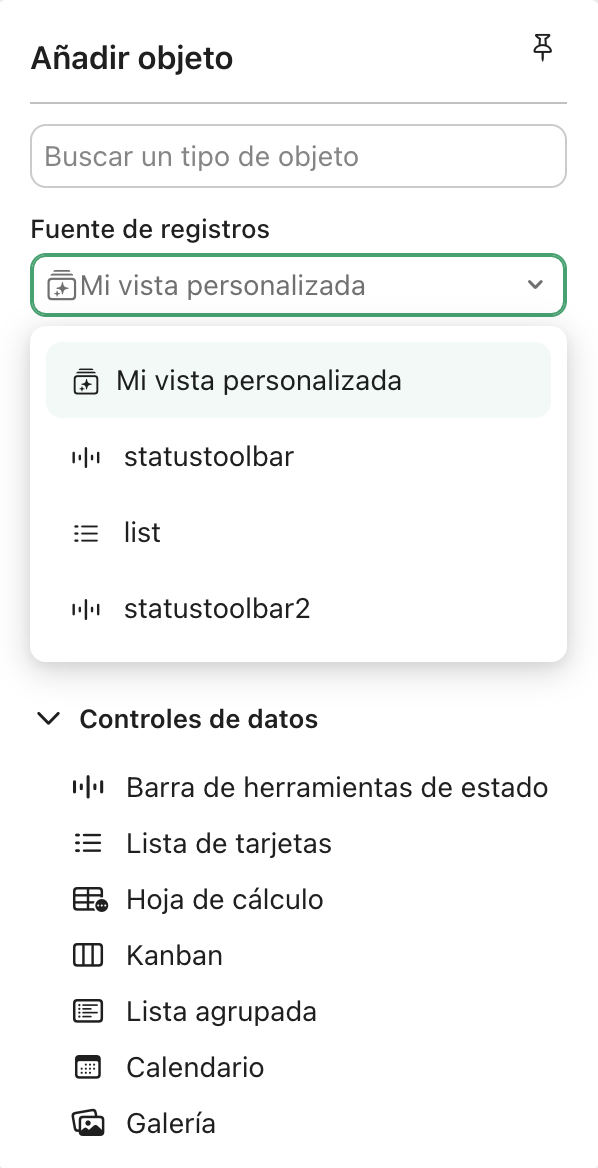
Cálculos
Si tenía el panel Propiedades abierto al crear la vista por primera vez, puede que haya visto los campos Datos de registro y Calcular ID de registro desde en la sección Datos y registros. Con el marco seleccionado:
-
Si Datos de registro se ha establecido en Ninguno, los campos del marco se desconectan por completo de cualquier tabla.
-
Si Datos de registro se ha establecido en Desde cálculo, los campos del marco se controlan con el objetivo del cálculo.
De forma predeterminada, Datos de registro se establece en Desde cálculo y Calcular ID de registro desde se establece en el cálculo indicado a continuación:
'SubviewName'.statustoolbar.selectedItem.recordID
Donde
'SubviewName' es el nombre de la vista secundaria actual.
statustoolbar es el nombre de objeto de la barra de herramientas de estado de la vista secundaria.
Nota Se puede acceder al nombre de objeto desde el panel Propiedades > pestaña Automatización > Ver nombre de objeto con el objeto seleccionado.
selectedItem es el registro seleccionado actualmente por el control de datos (por ejemplo, el "1" en "1/2").
recordID es el ID interno del registro en cuestión.
Nota Es el mismo valor que devuelve la función GET(RecordID).
Este cálculo utiliza el registro seleccionado actualmente por la barra de herramientas de estado en la vista secundaria actual para determinar qué contenido se muestra en los campos de esa vista. Por ejemplo, imaginemos que tenemos dos campos en una vista secundaria (Nombre y Categoría profesional) y dos registros:
| ID de registro | Nombre | Categoría profesional |
|---|---|---|
| 1 | Perico de los Palotes | Mantenimiento |
| 2 | Clara de Luna |
Electricidad |
Si se selecciona el registro 1 de 2 (1/2) en la barra de herramientas de estado, el campo "Nombre" mostrará "Perico de los Palotes" y la "Categoría profesional" mostrará "Mantenimiento"
Puede utilizar cálculos en las vistas personalizadas para especificar el control de datos utilizado para determinar el contenido de los campos de una vista secundaria, el valor de cada campo y la forma en que se filtran los registros en los controles de datos.